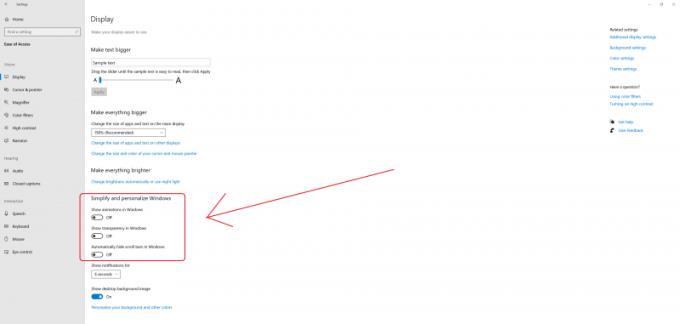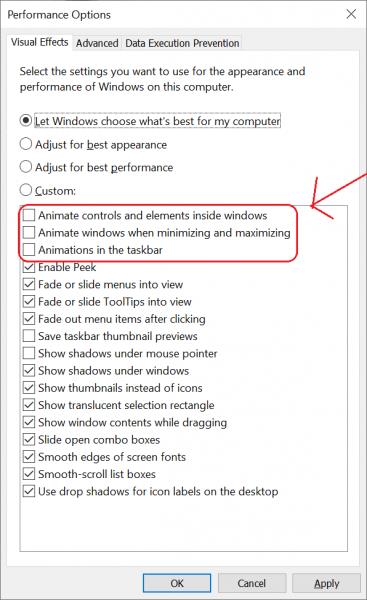„Windows 10“ animacijos yra puikios ir viskas. Tie blėstantys langai iš tiesų yra malonumas akims. Tačiau jei dėl jų jūsų kompiuteris juda kaip sraigė, jie tik padidina galvos skausmą. Niekas nenori turėti lėto kompiuterio. Galbūt jau žinote, kad „Windows 10“ nėra pirmoji „Microsoft“ OS, kuri naudoja animacijos funkciją. Nors su papildomomis funkcijomis, tokiomis kaip „Fluent Design System“, daugelis mano, kad „Windows 10“ naudotojo patirtis yra geresnė.
Nors tiesa, kad animacijos gali padaryti viską labiau nušlifuotą, jos gali duoti neigiamų rezultatų dėl greičio silpnesnėms mašinoms. Kartais naudotojams teks šiek tiek palaukti, kad animacija atliktų savo darbą, o tai yra vilkimas. Tokiu atveju geriau tiesiog jų atsikratyti.
Laimei, tai padaryti nėra taip sunku. Be to, net jei jūsų kompiuteris ar nešiojamasis kompiuteris nėra lėtas pagal standartą, animacijos išjungimas taip pat gali padidinti našumą. Tai daugiausia tiesa, jei vis tiek naudojate besisukantį standųjį diską, o ne SSD savo sistemos saugykloje. Greitesnis ir greitesnis atsakymas pagerintų patirtį.
Kaip išjungti „Windows 10“ animaciją
Nesivaržydami pažiūrėkime, kaip galite išjungti animaciją sistemoje „Windows 10“.
Spustelėkite mygtuką Pradėti apatiniame kairiajame ekrano kampe, tada spustelėkite krumpliaračio piktogramą tiesiai virš jo. Tai atvers „ Windows“ nustatymų langą.
Pamatysite daugybę parinkčių, kurią aspektą norite koreguoti, pasirinkite Lengva prieiga .
Tada jums turėtų būti parodytas ekrano langas. Ieškokite skyriaus Supaprastinti ir pritaikyti „Windows“ . Daugiau informacijos rasite paveikslėlyje.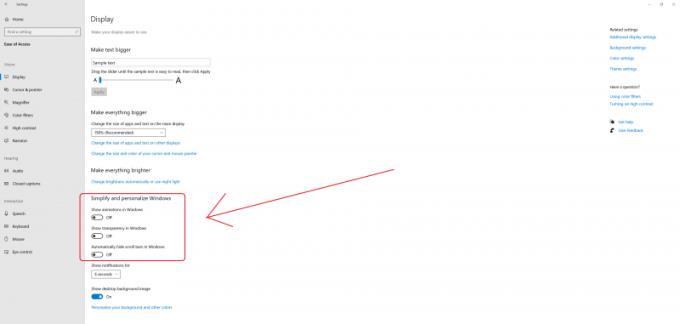
Po to galite pamatyti tris parinktis. Išjunkite parinktį Rodyti animacijas sistemoje Windows. Taip pat galite išjungti kitas dvi parinktis, kad padidintumėte kompiuterio našumą.
Jei atliksite visus veiksmus, pamatysite, kad sistema nebegamins NS dalykų.
Išjunkite „Windows 10“ animacijas naudodami išplėstinį metodą
Aukščiau pateiktas metodas yra paprastas būdas valdyti animacijos nustatymus. Tačiau, jei norite juos modifikuoti sudėtingesniu būdu, štai kaip:
Bakstelėkite „ Windows“ simbolį klaviatūroje, tada įveskite „Papildomi sistemos nustatymai“.
Skirtuke „ Išplėstinė “ spustelėkite laukelį „ Nustatymai“, esantį skiltyje „ Našumas“ .
Atsiras kitas langas. Ten jums bus pateikti keturi radijo mygtukai ir daugybė žymimųjų laukelių, esančių skiltyje „ Pasirinktinės parinktys“. Žiūrėkite paveikslėlį žemiau.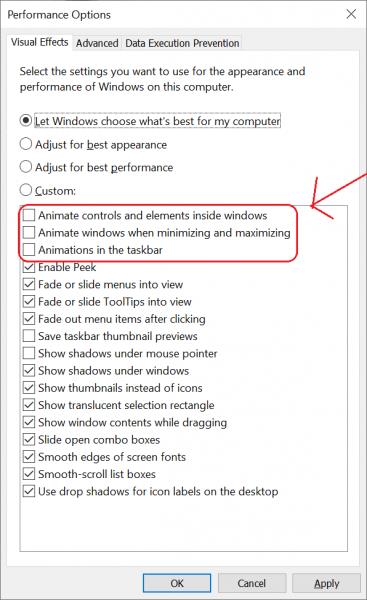
Kaip matote iš rodyklės, norėdami išjungti animaciją , turite panaikinti žymėjimą laukeliuose „ Animuoti valdiklius ir elementus languose“, „ Animuoti langus, kai sumažinama ir padidinama“ ir „ Animacijos užduočių juostoje “.
Galimi keli kiti žymimieji langeliai. Kaip ir anksčiau, taip pat galite panaikinti jų žymėjimą, kad dar labiau padidintumėte kompiuterio našumą. Pastaba: viršuje esantys radijo mygtukai naudojami kaip spartieji klavišai, leidžiantys automatiškai pasirinkti administruojamus efektus.
Spustelėkite Gerai arba Taikyti, kad pakeistumėte naują nustatymą. Taikymas neuždarys lango. Taigi galite eksperimentuoti įjungdami arba išjungdami kitus ekrano efektus, kad pamatytumėte, ką jie iš tikrųjų daro. Tačiau parinktys yra savaime suprantamos, todėl galite lengvai suprasti, ką jos reiškia.
Dabar galite mėgautis supaprastinta vartotojo sąsaja. Paleisti iš naujo nereikia, pakeitimas naudojamas nedelsiant.
Galiausiai pamatysite, kad sumažinus arba padidinus langą animacijos nebebus rodomos. Tas pats pasakytina apie animuotus valdiklius ir elementus kai kuriose programose, taip pat meniu Pradėti. Užduočių juosta taip pat keičiasi. Tie, kurie dažniausiai dirba kompiuteriu su sena aparatūra, greičiausiai įvertins pakeitimus, jei reguliariai uždarys ir atidarys langus, nes GPU nereikės tiek daug veikti.
Ar „Windows 10“ animacijų išjungimas turi įtakos?
Iš pradžių galite jaustis šiek tiek nepatogiai, bet ilgainiui po kurio laiko jis pasitrauks. Tačiau atminkite, kad du aukščiau pateikti metodai neturės jokio poveikio kompiuteriui su pakankamai tinkama vaizdo plokšte, RAM ir saugojimo įrenginiu. Tačiau senesnės sistemos atveju verta keistis.
Tai pasakius, kai kurie žmonės vis tiek gali norėti išlaikyti animaciją, net jei jos gali šiek tiek sulėtinti sistemą. Animacijos taip pat gali padėti pasiekti pasiekiamumą, nes jos gali padėti vartotojams atpažinti pakeitimus ekrane. Štai kodėl, jei manote, kad skirtumo beveik nėra, nesvarbu, kokią parinktį pasirinkote po kurio laiko išjungę animacijas, taip pat galite jas vėl įjungti, kad gautumėte geresnę vizualinę patirtį.